WhatsApp - одно из самых популярных приложений для обмена сообщениями, которое позволяет людям связаться мгновенно. Однако, иногда удобно использовать WhatsApp непосредственно на компьютере для более удобного общения и управления сообщениями. Счастливо, подключить WhatsApp к компьютеру довольно просто и можно сделать это всего за несколько простых шагов.
Первым шагом, который необходимо выполнить, является установка WhatsApp на вашем мобильном телефоне. Если у вас уже установлено приложение, убедитесь, что оно обновлено до последней версии. Если нет, обновите его в магазине приложений вашего устройства.
После установки или обновления приложения на вашем телефоне, загрузите WhatsApp Web на компьютере. Зайдите на сайт WhatsApp Web и у вас появится QR-код. Теперь перейдите на свой телефон WhatsApp и откройте меню со всеми опциями. В этом меню вы найдете раздел 'WhatsApp Web', который вы должны выбрать.
Когда вы выберете 'WhatsApp Web', ваш телефон будет автоматически активировать камеру. Удерживайте телефон перед экраном компьютера с открытым QR-кодом, чтобы Ваш телефон распознал его. После этого WhatsApp на компьютере будет автоматически подключен к вашему телефону и вы можете начать использовать WhatsApp на компьютере.
Как подключить WhatsApp к компьютеру через телефон?

Если вы хотите использовать WhatsApp на компьютере и синхронизировать его со своим телефоном, вам потребуется выполнить несколько простых шагов:
- Установите приложение WhatsApp на вашем мобильном телефоне. Оно доступно для загрузки бесплатно в App Store и Google Play.
- Откройте WhatsApp на вашем телефоне и перейдите в настройки.
- В настройках выберите пункт «WhatsApp Web/WhatsApp на ПК».
- На компьютере откройте веб-браузер и перейдите на сайт https://web.whatsapp.com/
- На веб-сайте появится QR-код, который нужно отсканировать с помощью камеры вашего телефона.
- У вас появится мобильная версия WhatsApp на компьютере, синхронизированная с вашим телефоном.
Теперь вы можете использовать WhatsApp, отправлять сообщения, изображения и документы прямо с вашего компьютера. Обратите внимание, что для работы WhatsApp на компьютере ваш телефон должен быть подключен к интернету.
Шаг 1: Установите приложение WhatsApp на телефон

Прежде чем подключить WhatsApp к компьютеру, вам необходимо установить приложение WhatsApp на свой телефон. В настоящее время WhatsApp поддерживается на iPhone (iOS), Android, Windows Phone, BlackBerry и Nokia S40/Symbian устройствах.
Чтобы установить WhatsApp на свой телефон, выполните следующие шаги:
- Откройте App Store на iPhone, Google Play на Android, Microsoft Store на Windows Phone, BlackBerry World на BlackBerry или Ovi Store на Nokia S40/Symbian.
- В поисковой строке введите "WhatsApp".
- Выберите приложение WhatsApp Messenger из результатов поиска.
- Нажмите на кнопку "Установить" или "Get" и дождитесь завершения установки.
После установки WhatsApp на ваш телефон, вы будете готовы приступить к настройке подключения WhatsApp к компьютеру.
Шаг 2: Откройте раздел "Настройки" в приложении WhatsApp на телефоне
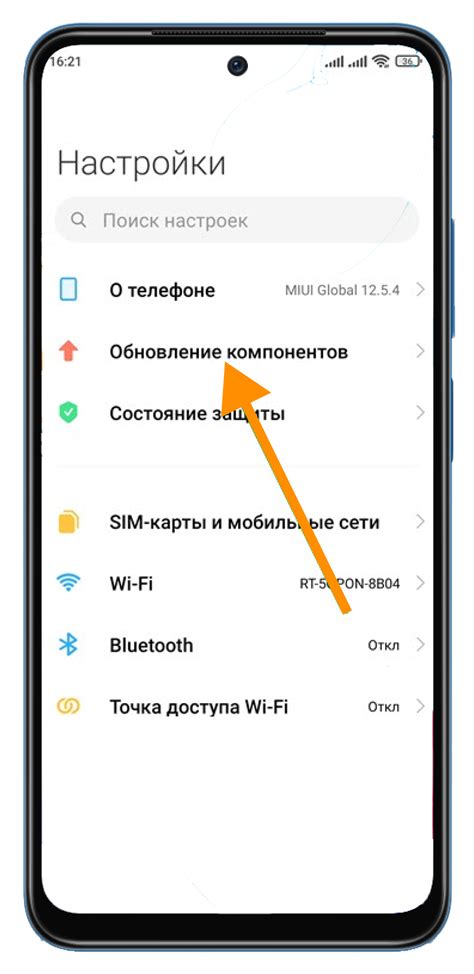
Для того чтобы подключить WhatsApp к компьютеру, первым делом откройте приложение WhatsApp на вашем телефоне. На главном экране найдите и нажмите на иконку с три точками в правом верхнем углу. Это откроет меню приложения.
После открытия меню приложения WhatsApp, прокрутите вниз и найдите в нем раздел "Настройки". Нажмите на него, чтобы открыть настройки приложения.
В разделе "Настройки" вы найдете различные опции и функции, связанные с WhatsApp. Вам понадобится прокрутить список настроек вниз, чтобы найти нужную опцию для подключения приложения к компьютеру.
Обратите внимание на наличие опции "WhatsApp Web/Десктоп". Нажмите на нее, чтобы перейти к настройке подключения к компьютеру.
Шаг 3: Выберите "WhatsApp Web/Десктоп"
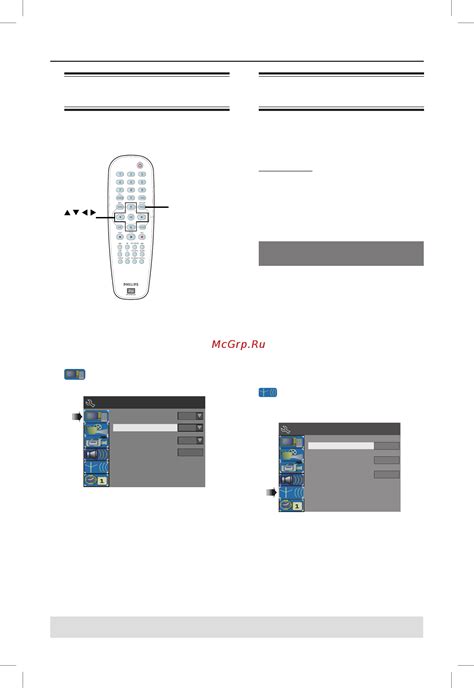
После того, как вы открыли приложение WhatsApp на своем телефоне, вам необходимо выбрать пункт меню "WhatsApp Web/Десктоп". Обычно он находится в правом верхнем углу экрана.
Если вы не видите эту опцию, возможно, вам нужно обновить приложение до последней версии. Для этого перейдите в App Store или Google Play, найдите WhatsApp и нажмите "Обновить".
После выбора пункта меню появится экран с QR-кодом.
Теперь перейдите к следующему шагу и откройте WhatsApp на вашем компьютере.
Шаг 4: Откройте браузер на компьютере и перейдите по адресу web.whatsapp.com
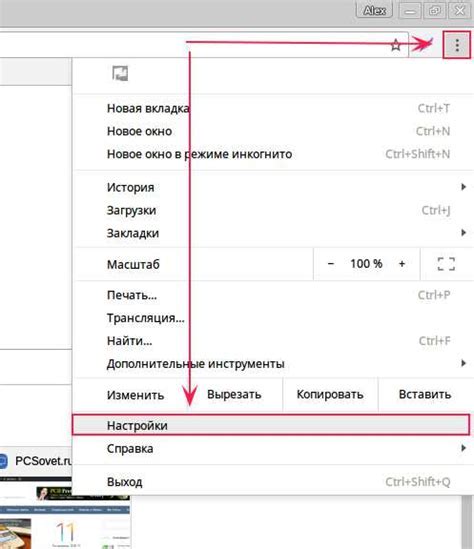
Чтобы подключить WhatsApp к компьютеру, вам необходимо открыть веб-версию мессенджера на своем компьютере. Для этого:
- Убедитесь, что у вас установлен последняя версия браузера на компьютере.
- Откройте браузер (например, Google Chrome, Mozilla Firefox, Safari) на вашем компьютере.
- В адресной строке браузера введите web.whatsapp.com и нажмите клавишу Enter.
Вы будете перенаправлены на страницу с QR-кодом.
Примечание: Для использования WhatsApp Web необходимо подключение к Интернету и активный WhatsApp-аккаунт на вашем телефоне.
Шаг 5: Откройте приложение WhatsApp на телефоне и отсканируйте QR-код на экране компьютера
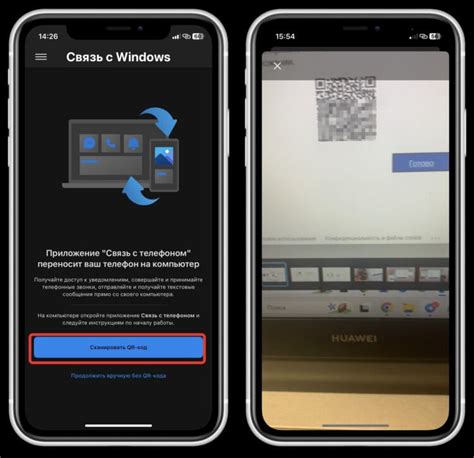
После установки WhatsApp на ваш телефон, откройте приложение на экране вашего устройства. Обычно иконка WhatsApp выглядит как зеленая планета.
Перед вами откроется главный экран приложения WhatsApp. В правом верхнем углу экрана вы увидите три точки, нажмите на них, чтобы открыть меню настроек.
В меню настроек выберите пункт "WhatsApp Веб". Откроется экран сканирования QR-кода.
Теперь откройте браузер на своем компьютере и перейдите на web.whatsapp.com.
На экране компьютера вы увидите большой QR-код.
Сосредоточьтесь на экране телефона и поместите его так, чтобы QR-код на экране компьютера находился внутри рамки сканирования на экране телефона.
Важно убедиться, что ваш телефон имеет доступ к интернету, чтобы успешно подключить WhatsApp на компьютере.
Как только вам удастся отсканировать QR-код, вы увидите, что WhatsApp отобразится на экране компьютера и станет готов к использованию.
Теперь вы можете отправлять сообщения, просматривать чаты и делиться файлами с помощью WhatsApp, прямо на вашем компьютере!
Шаг 6: Ваш аккаунт WhatsApp подключен к компьютеру!
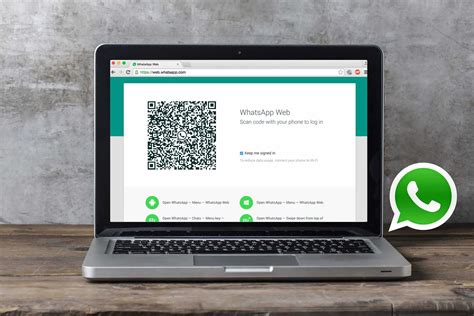
Поздравляю! Теперь ваш аккаунт WhatsApp успешно подключен к компьютеру. Вы можете отправлять и получать сообщения прямо с экрана вашего компьютера, не доставая телефон.
Удобная функция синхронизации между устройствами позволит вам быть всегда на связи и не упустить ни одного важного сообщения. Создавайте группы, обменивайтесь фотографиями и видео с легкостью - все это теперь доступно прямо на вашем компьютере.
Если вам понадобится разорвать подключение, просто выйдите из своего аккаунта на компьютере или отключите функцию подключения через телефон в настройках приложения на вашем мобильном устройстве.
Наслаждайтесь полным функционалом WhatsApp на большом экране - быстро, удобно и комфортно!
Что можно делать в WhatsApp на компьютере?

Подключив WhatsApp к компьютеру, вы получаете множество удобных возможностей, которые помогут вам эффективно использовать этот мессенджер:
- Переписываться с контактами: Вы сможете отправлять и принимать сообщения от всех своих контактов WhatsApp прямо с компьютера. Это позволит вам сосредоточиться на работе или других делах, не отвлекаясь на телефон.
- Отправка и прием файлов: WhatsApp на компьютере позволяет отправлять и получать файлы различных типов, таких как фотографии, видео, документы и аудиозаписи. Вы сможете легко отправлять свои проекты или делиться другой важной информацией с коллегами или друзьями.
- Совершение и принятие голосовых и видеозвонков: С помощью компьютера вы сможете совершать голосовые и видеозвонки с вашими контактами WhatsApp. Это удобное решение, если у вас есть специальные микрофоны и камеры, которые обеспечат более качественную связь.
- Создание и управление группами: На компьютере вы сможете создавать новые группы и управлять уже существующими. Вы сможете добавлять и удалять участников, изменять название и изображение группы, а также отправлять сообщения всем членам группы одновременно.
В целом, WhatsApp на компьютере предлагает вам все основные функции мессенджера, которые доступны в мобильной версии. Однако использование их на компьютере позволяет повысить эффективность и удобство использования при работе на ПК.
Важные моменты при использовании WhatsApp на компьютере

2. Для подключения WhatsApp к компьютеру вам потребуется наличие стабильного интернет-соединения как на вашем телефоне, так и на компьютере.
3. Перед началом подключения убедитесь, что ваш смартфон и компьютер находятся в одной сети Wi-Fi.
4. Для удобства и безопасности важно обновлять WhatsApp на вашем телефоне и компьютере до последней версии, чтобы избежать возможных ошибок или уязвимостей.
5. Будьте бдительны при использовании WhatsApp на общедоступных компьютерах, таких как в интернет-кафе или компьютерах в общественных местах, чтобы не оставить следы вашей активности или не дать возможность посторонним лицам получить доступ к вашему аккаунту.
6. Старайтесь не хранить конфиденциальные данные, такие как пароли или личную информацию, в сообщениях, отправляемых через WhatsApp на компьютере, чтобы минимизировать риск их утечки.
7. Если вы заметили несанкционированную активность в вашем аккаунте WhatsApp, немедленно примите меры для защиты - измените пароль и сообщите об этом в службу поддержки WhatsApp.
8. Помните, что WhatsApp на компьютере может потреблять больше ресурсов вашего компьютера, поэтому убедитесь, что ваш компьютер достаточно мощный для плавной работы приложения.
Теперь вы знаете, как подключить WhatsApp к компьютеру через телефон. Этот процесс довольно прост и занимает всего несколько минут. После установки WhatsApp на вашем компьютере вы сможете пользоваться всеми функциями приложения, такими как чаты, голосовые сообщения и передача файлов, прямо с вашего компьютера.
Благодаря практичному интерфейсу, вы легко сможете синхронизировать свой аккаунт WhatsApp на компьютере и на телефоне. При этом все ваши сообщения и переписка хранятся в безопасности и доступны только для вас.
Также не забывайте, что для успешного подключения компьютера к WhatsApp через телефон, ваш телефон должен быть подключен к интернету. Без подключения к интернету сообщения не будут обновляться на компьютере. Поэтому удостоверьтесь, что у вас есть стабильное интернет-соединение, чтобы оставаться на связи с вашими контактами.
Мы надеемся, что эта пошаговая инструкция была полезной для вас и вы смогли успешно подключить WhatsApp к компьютеру через телефон. Теперь вы можете наслаждаться использованием WhatsApp на большем экране и проводить продуктивное время, не переключаясь между устройствами.
Желаем вам приятного пользования WhatsApp на компьютере!